从三星手机切换到 iPhone 感觉像是一个重大转变,尤其是在转移三星笔记时。这些笔记通常包含重要信息,您不想丢失它们。
那么,如何将三星笔记转移到 iPhone 上呢?这可能看起来很棘手,但别担心——我们已经为您做好了准备。在本指南中,我们将引导您完成几种简单的方法,以确保您的笔记伴随您的旅程。从使用第三方应用程序到利用云服务,我们将探索将 Samsung Notes 无缝传输到 iPhone 的最佳方法。让我们开始吧!

使用 Google Keep 可以轻松将三星笔记传输到 iPhone,Google Keep 是一款可跨不同平台运行的多功能笔记应用程序。但请注意,您必须在两台设备上使用类似的 Google 帐户,才能通过 Google Keep 在三星和 iPhone 之间传输笔记。
请按照以下简单步骤操作,帮助您无缝移动笔记:
步骤 1. 在三星手机上设置 Google Keep
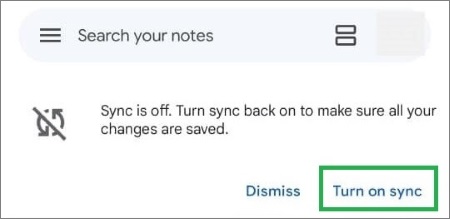
步骤 2. 将笔记传输至 Google Keep
步骤 3. 在 iPhone 上访问笔记
Google Sync 还可以轻松、无缝地将三星笔记转移到 iPhone! Google 帐户同步功能可让您在iOS平台上访问Android内容。将三星笔记共享到 iPhone 的最有效方法是通过与 Google 自动同步。它可靠、安全,并且允许跨设备立即访问,无需额外费用!
以下是通过 Google Sync 将三星笔记移动到 iPhone 的步骤:
步骤 1. 在三星设备上启动“设置”应用程序,然后点击“帐户”按钮。找到该部分中的“Google”标签。
步骤 2. 要将您的日历、联系人和便笺同步到云端,请打开 Google 并打开“立即同步”选项。如果您只喜欢特定数据同步,例如单独的笔记,请选择部分同步并启用“保留笔记”选项。
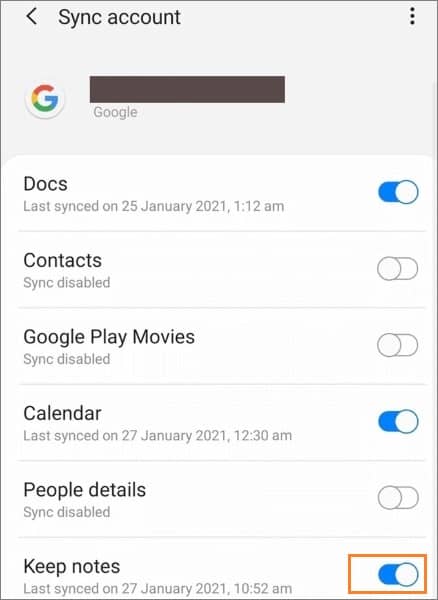
步骤 3. 在 iPhone 上启动“设置”应用程序,选择联系人、日历、邮件和便笺,然后点击“添加帐户”按钮。

步骤 4. 输入正确的 Google 帐户并登录。单击“下一步”按钮并启用注释选项。所有笔记都会从云端转移到您的 iPhone 上。
Dropbox 是一项跨Android和iOS平台使用的有益云存储服务。这意味着只要有稳定的互联网连接,您就可以从三星或 iPhone 访问它,从而使文件共享变得快速、轻松。
请按照以下简单步骤了解如何使用 Dropbox 将笔记从三星移动到 iPhone:
步骤 1. 在三星设备上启动“Notes”应用程序。
步骤 2. 选择您想要移动的所有笔记,然后点击三个点。现在单击“共享”按钮。
步骤3.从弹出窗口中选择“Dropbox”作为共享方式。
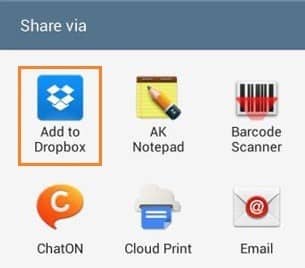
步骤 4. 在您的 iPhone 设备上启动 Dropbox 以访问其存储空间。
您可以利用计算机上的 Samsung Notes 应用程序将笔记从 Samsung 传输到 iPhone。它可以在 Microsoft Store 中为拥有 PC 的用户提供。安装完成并可供使用后,请按照以下步骤操作:
步骤 1. 将 Samsung Notes 内容复制到 iCloud:

步骤 2. 对所有注释重复此操作:
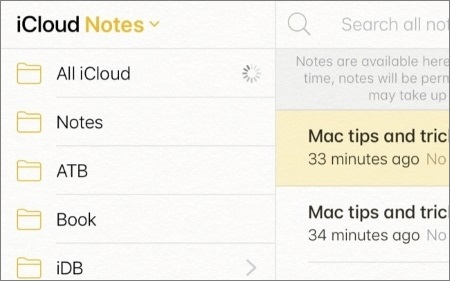
步骤 3. 将 iCloud 笔记与 iPhone 同步:
完成这些步骤后,您的 Samsung Notes 应该出现在 iPhone 上的 Apple Notes 应用程序中。

虽然将笔记从三星转移到 iPhone 可能需要一些时间并且需要耐心,但有一种更简单的方法。可以有效地利用电子邮件来移动您的笔记。
它的工作原理如下:
步骤 1. 在您的三星设备上启动“便笺”应用程序,然后选择您要移动的便笺。
步骤 2. 点击“共享”按钮,然后从出现的弹出窗口中选择“作为电子邮件”按钮。
步骤 3. 在出现的字段中输入您的电子邮件地址。
步骤 4. 点击“发送”按钮。
步骤 5. 在您的 iPhone 上,登录您的电子邮件并下载您的笔记。

将 Samsung Notes 直接传输到 iPhone 可能具有挑战性,但使用Coolmuster Mobile Transfer传输其他数据类型很简单。这个可靠的工具可让您轻松在设备之间移动联系人、消息、音乐、视频、照片、电子书等。您可以轻松地一键将笔记从 iPhone 转移到 iPhone ;而对于将三星转移到iPhone,您可以转移联系人和电子书,例如PDF和ePub。
Coolmuster Mobile Transfer专为手机之间快速、安全的数据传输而设计。无论是从Android切换到iOS 、从iOS切换到Android ,还是在同一操作系统内升级,它都能满足您的需求。它兼容多种设备,包括三星、小米、OPPO、一加等。
01首先将软件下载并安装到您的 PC 或Mac上。安装完成后,启动该程序并单击可用选项中的“移动传输”按钮。
02使用 USB 和照明电缆将三星手机和 iPhone 连接到计算机。在您的三星设备上启用 USB 调试模式,然后点击 iPhone 的“信任”弹出窗口以验证连接。
03仔细选择您要迁移的数据。然后,单击“开始复制”即可立即开始将您的内容从Android移动到iOS !

04完成数据传输后,该程序将通知您“传输已完成”并提供有关您的传输的详细报告。
将笔记从三星转移到 iPhone 可能具有挑战性。但是,您可以轻松地使用上述任何方法在 iPhone 上获取三星笔记。同时,我们强烈建议使用Coolmuster Mobile Transfer将联系人和文档从Android移动到 iPhone。该软件可靠、安全,并提供易于使用的数据传输界面。
相关文章: